De basismap definiëren voor de opdracht "cd" in Linux

Standaard wordt het venster Terminal in Linux geopend in uw basismap. Als u naar een map wilt gaan die niet rechtstreeks in de basismap staat, moet u het volledige pad opgeven of de opdracht 'cd' meerdere keren gebruiken.
Ik werk bijvoorbeeld regelmatig met meerdere mappen in de map Documenten, die zich in de homedirectory. Ik zou willen kunnen cd-naar-mappen in de map Documenten zondercd-documenteneerst te typen (of het volledige bestandspad aan te bieden).
Geluid verwarrend? Hier is een voorbeeld. Laten we zeggen dat ik een map heb met de naam htgarticles in mijn map Documenten en ik wil deze openen via de terminal.
We beginnen met het openen van een terminalvenster en het invoeren vanpwd(werkdirectory afdrukken) commando om aan te geven dat de huidige map inderdaad onze thuismap is, /home/lori.
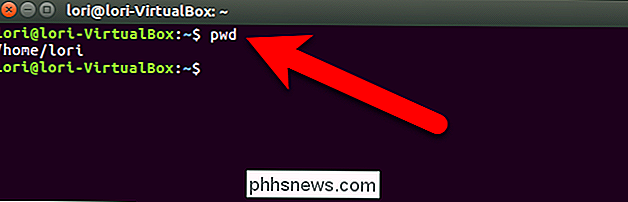
Als we de volgende opdracht typen, krijgen we een foutmelding dat er geen dergelijk bestand of map is. Dat komt omdat we niet in de map Documenten staan.
cd htgaricles
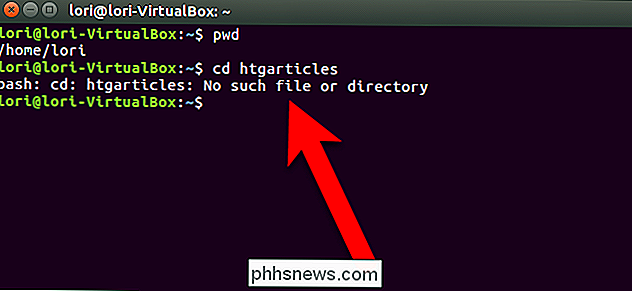
Om naar de map htgarticles te gaan, moeten we eerst naar de map Documenten gaan.
cd Documenten /
Vervolgens moeten we wijzigen naar de htgarticles directory.
cd htgarticles /
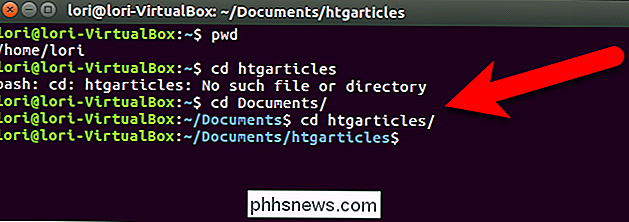
Als alternatief kunnen we het volledige bestandspad moeizaam uittypen:
cd ~ / Documents / htgarticles
Het hoeft niet zo te zijn. We kunnen van elke map de basismap maken voor het Terminal-venster, dus we kunnen cd's naar zijn submappen plaatsen zonder het volledige pad in te voeren.
In ons voorbeeld willen we de Documenten-directory instellen als de basisdirectory, omdat alle mappen die ik gebruik met -achtige htgarticles-bevinden zich in de map Documenten. Dus we typen de volgende opdracht bij de prompt en drukken op Enter.
CDPATH exporteren = ~ / Documents /
OPMERKING: In de bovenstaande opdracht moetexportallemaal kleine letters enCDPATH zijnmoet allemaal in hoofdletters zijn. Vervang~ / Documents /door het pad naar de bovenliggende map waarin de submappen zijn waar je het vaakst mee werkt.
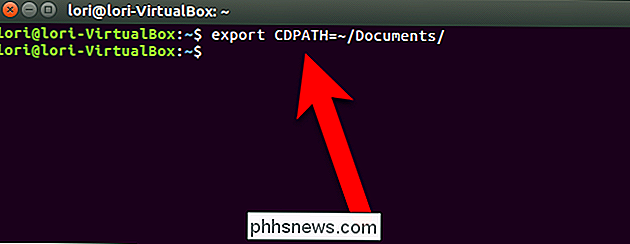
Nu kunnen we in onze basismapcd htgarticlesen ga direct naar ~ / Documents / htgarticles.
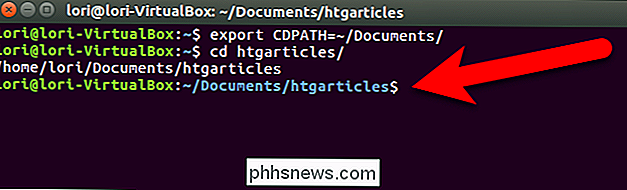
Als je automatisch een bepaalde map als basismap wilt instellen telkens wanneer je een terminalvenster opent, kun je dat doen door het .bashrc-bestand te bewerken. Het .bashrc-bestand is een script dat wordt uitgevoerd telkens wanneer u een terminalvenster opent en u kunt de gewenste opdrachten toevoegen. Dus we kunnen deexport CDPATH-opdracht toevoegen om een specifieke directory in te stellen als de bovenliggende directory voor elk Terminal-venster.
Ga hiervoor terug naar uw homedirectory als u dat nog niet bent. Typ vervolgens de volgende opdracht om het .bashrc-bestand te openen. Je kunt de teksteditor gebruiken die je wilt gebruiken, maar in ons voorbeeld gebruiken we gedit.
gedit. Bashrc
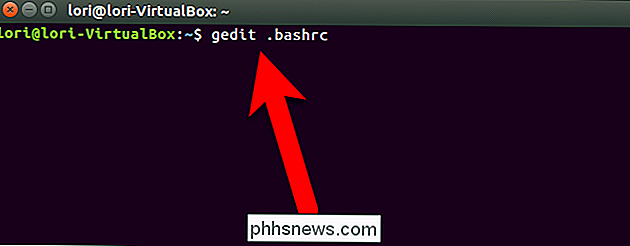
Ga naar de onderkant van het .bashrc-bestand en voeg de volgende opdracht toe.
exporteer CDPATH = ~ / Documents /
Vervang opnieuw~ / Documents /door de bovenliggende map die de submappen bevat waarmee u het meest werkt.
U kunt een opmerking boven het commando toevoegen zodat u het onthoudt wat het commando doet. Plaats eenvoudigweg een hekje (#) aan het begin van de regel en vervolgens een willekeurige beschrijving die u wilt toevoegen.
Klik op "Opslaan".
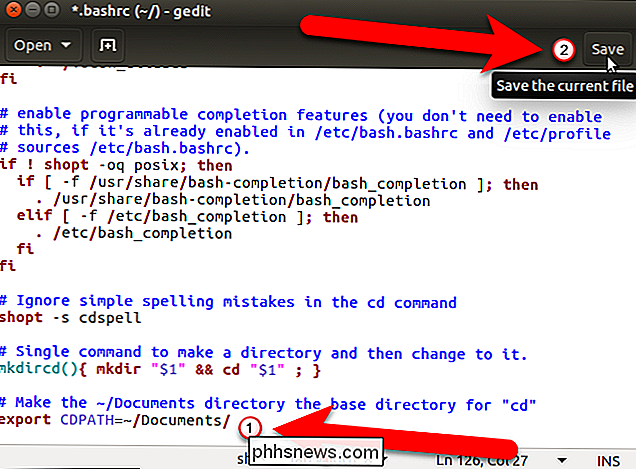
Sluit gedit (of welke teksteditor u ook gebruikt) door op de knop te klikken. "X" in de linkerbovenhoek van het venster.
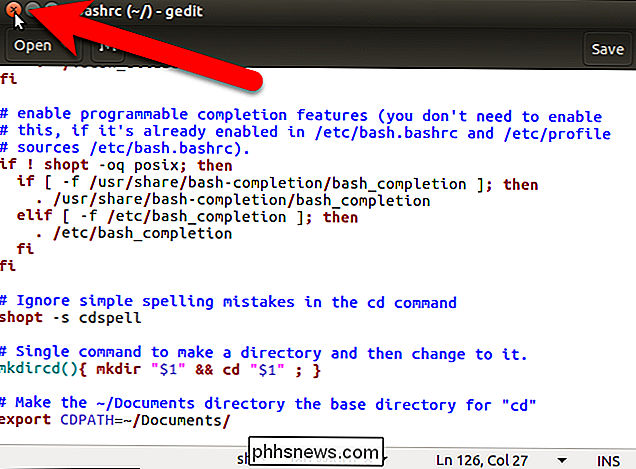
De opdracht die u zojuist aan het .bashrc-bestand hebt toegevoegd, heeft geen invloed op de huidige Terminal-venstersessie. U moet het huidige Terminal-venster sluiten en een nieuw venster openen. Typ dusexitbij de prompt en druk op Enter of klik op de knop "X" in de linkerbovenhoek van het venster. Druk vervolgens op Ctrl + Alt + T om een nieuw Terminal-venster te openen.
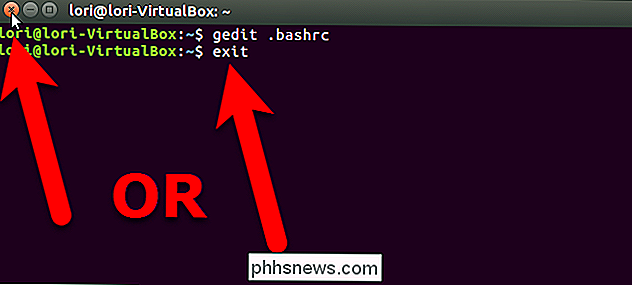
Nu, hoewel de huidige werkmap de basismap is, kunt u rechtstreeks naar de submappen van de door u gekozen basisdirectory gaan.
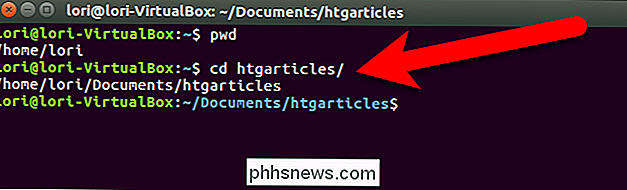
RELATED: De terminal openen naar een specifieke map in Linux
Als u terug wilt gaan naar de basismap als de bovenliggende map in het terminalvenster, opent u eenvoudig het .bashrc-bestand in een teksteditor en verwijdert u de commando dat je hebt toegevoegd of een opmerking hebt gemaakt door een hekje (#) toe te voegen aan het begin van de regel. Een commentaar geven op de regel is handig als u de opdracht in de toekomst opnieuw wilt activeren. U kunt ook eenvoudig wijzigen welke map u wilt gebruiken als de basisdirectory door simpelweg de map in de opdracht in het .bashrc-bestand te wijzigen en het bestand op te slaan.
Als u een specifieke map hebt waar u meestal in werkt, kunt u ook een opdracht toevoegen aan het .bashrc-bestand dat telkens het Terminal-venster naar die map opent.

SteamVR-spellen (en andere niet-Oculus-apps) spelen op de Oculus Rift
De Oculus Rift is standaard vergrendeld en voert alleen games en apps uit de eigen winkel van Oculus uit. Je ziet een bericht "Unknown Source" op de Rift als je iets anders probeert uit te voeren. Maar verander één instelling, en je kunt Valve's SteamVR of een andere Rift-enabled app of game gebruiken.

Sneller typen op een smartphone, tablet of laptop met tekstuitbreidingssnelkoppelingen
Een "tekstuitbreiding" autocorrectie van een korte combinatie van tekens die u typt naar langere frases. Ze kunnen overal in een besturingssysteem worden gebruikt. U kunt bijvoorbeeld "bbl" typen en dit altijd automatisch uitbreiden naar "Ik kom later terug." Dit is vooral handig op smartphones en tablets met aanraaktoetsenborden, maar het kan ook worden gebruikt om tijd te besparen op een laptop of desktop met een traditioneel toetsenbord.

![Een echt iTunes-alternatief voor Windows - 8 nieuwe functies om iPhone te beheersen [Sponsored Giveaway]](http://phhsnews.com/img/how-to-2018/real-itunes-alternative-for-windows-8-new-features-to-master-iphone.jpg)

